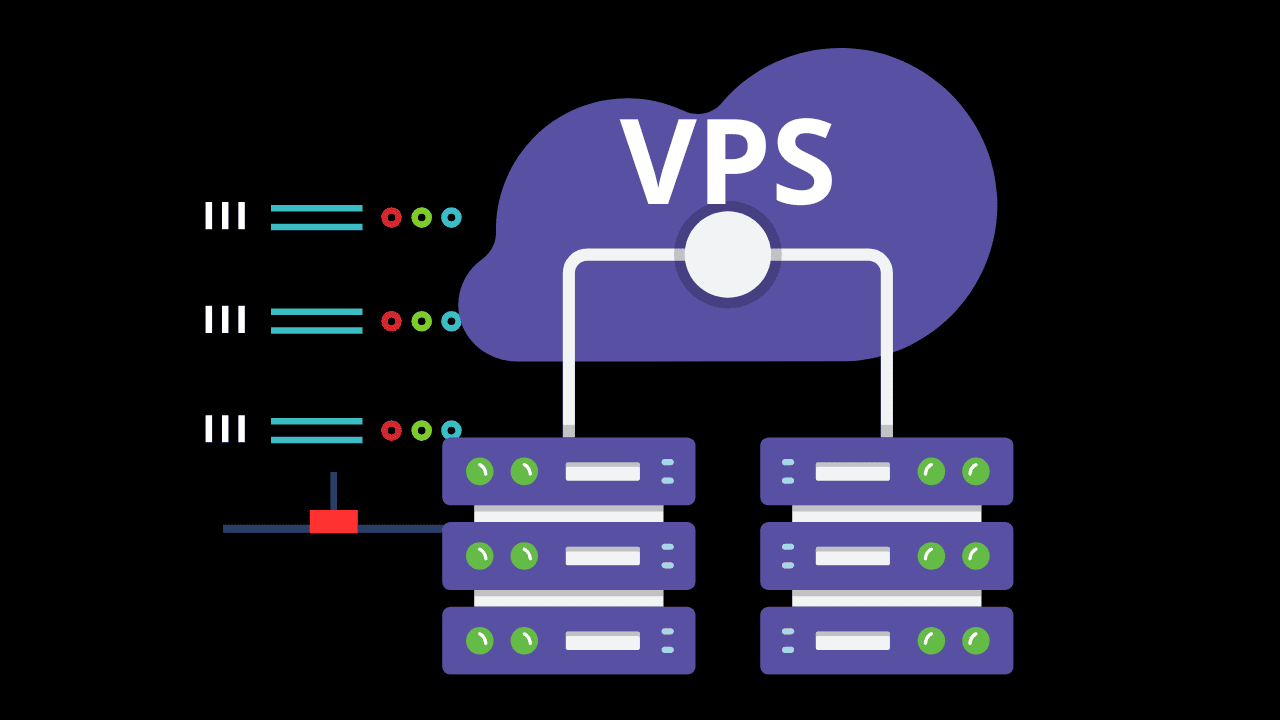Il existe plusieurs étapes essentielles pour garantir la sécurité et les performances optimales de votre VPS. Si c’est votre première fois de travailler avec un CLI, Telecharez notre tutoriel sur les commandes Linux avant de continuer.
1. Choisir et acheter un plan d’hébergement VPS
Lorsque vous choisissez un plan d’hébergement web, tenez compte de facteurs tels que l’assistance, les performances, l’allocation des ressources du serveur, le prix et les fonctions de sécurité. Hostinger propose différents plans d’hébergement VPS à partir de €5.99.
Les plans VPS sont differents au niveau des ressources matérielles du serveur, mais ils partagent des caractéristiques similaires, y compris la prise en charge des snapshots et de l’accès racine. Vous pouvez mettre à niveau votre plan de serveur privé virtuel à tout moment via le panel de contrôle d’hébergement personnalisé, hPanel.
Ces plans comprennent également des fonctions de sécurité robustes telles que le durcissement PHP de Suhosin. De plus, Hostinger propose une assistance 24/7 et unassistant IA, Kodee, alimenté par GPT pour simplifier les tâches de gestion.
Après avoir acheté un plan d’hébergement VPS chez Hostinger, ouvrez VPS dans le menu supérieur de hPanel et cliquez sur Configuration sur le plan en question. Saisissez toutes les informations requises et sélectionnez le modèle de système d’exploitation de votre choix pour terminer le processus.
Les plans d’hébergement VPS d’Hostinger prennent en charge la plupart des distributions Linux, y compris CentOS, Ubuntu et Debian. Bien que vous puissiez passer à un autre système d’exploitation VPS par la suite, cela effacera vos données.
2. Connectez-vous à votre VPS en utilisant Secure Shell (SSH)
Dans le menu de gestion du VPS, naviguez vers Aperçu Général → Accès SSH pour trouver l’adresse IP de votre serveur, le port SSH par défaut et les identifiants de connexion root. Toutes ces informations sont utilisées pour se connecter à votre serveur à l’aide du service SSH.
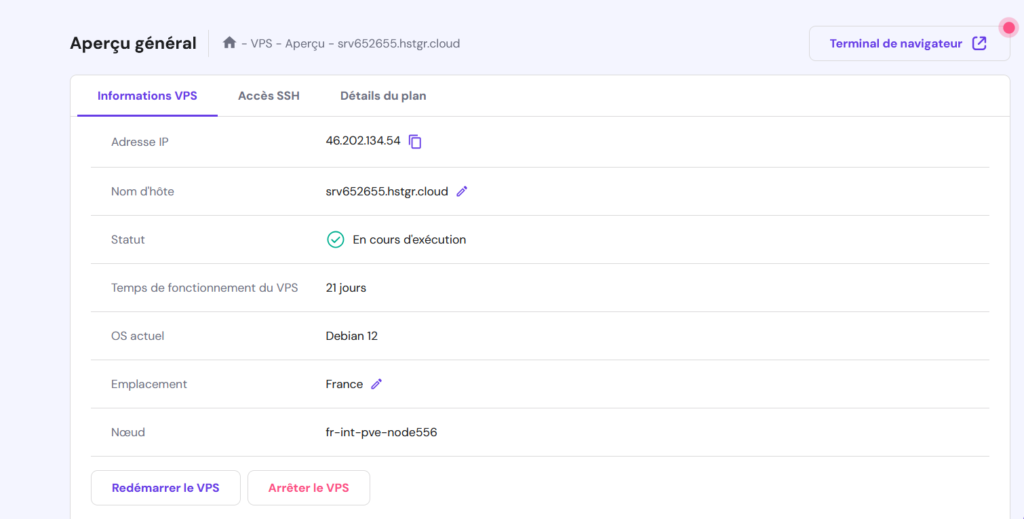
Vous pouvez également trouver la commande pour vous connecter via Terminal dans macOS ou Linux. Après avoir exécuté la commande dans le terminal, entrez le mot de passe root pour vous connecter à votre VPS.
Pour les utilisateurs de Windows, utilisez un client SSH comme PuTTY. Après l’avoir installé, suivez les étapes suivantes pour vous connecter à votre serveur :
- Lancez PuTTY.
- Copiez l’adresse IP et le port SSH de votre serveur depuis hPanel. La valeur par défaut du port SSH est 22.
- Collez-les dans les champs respectifs. Cliquez sur Ouvrir pour continuer.
- Entrez le nom d’utilisateur et le mot de passe root de votre VPS. Pour des raisons de sécurité, le mot de passe ne s’affichera pas lorsque vous le saisirez.
Après vous être connecté à votre VPS, exécutez les commandes dans la nouvelle ligne pour configurer ses paramètres. Entrez help dans la ligne de commande pour obtenir la liste des commandes SSH disponibles.
Important ! Après avoir réussi à vous connecter à votre VPS, nous vous recommandons de changer le port d’écoute SSH par défaut pour empêcher les pirates d’accéder à votre serveur. Vous pouvez le faire en modifiant le fichier de configuration SSH.
Vous pouvez également utiliser le terminal intégré de hPanel, que les utilisateurs peuvent utiliser via un navigateur web. Pour y accéder, cliquez sur le VPS que vous souhaitez gérer → Aperçu Général → Terminal de navigation.
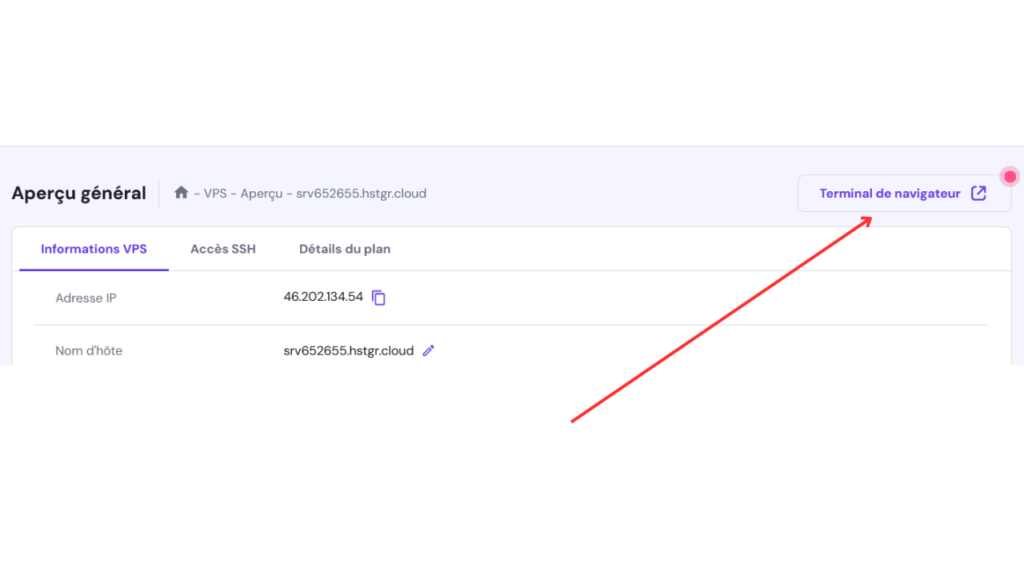
3. Mettre à jour votre VPS
L’utilisation de logiciels obsolètes peut exposer votre serveur à des failles de sécurité et compromettre les données des visiteurs de votre site. En plus de renforcer la sécurité, la mise à jour de votre VPS vous permet de bénéficier des dernières fonctionnalités et améliorations de performance.
Pour mettre à jour votre serveur privé virtuel, exécutez ces commandes pour vérifier et installer toutes les mises à jour disponibles pour votre serveur :
apt update
apt upgradeLe processus peut prendre des heures, en fonction du nombre de mises à jour, de la taille du correctif et de la vitesse de l’internet. Une fois la mise à jour terminée, entrez la commande reboot pour redémarrer votre VPS et reconnectez-vous à l’aide du service SSH.
Le redémarrage est essentiel pour s’assurer que toutes les mises à jour sont installées correctement. Dans le cas contraire, d’anciens logiciels peuvent encore fonctionner en arrière-plan et empêcher les mises à jour de prendre effet.
4. Créer un nouvel utilisateur et modifier les privilèges
L’ajout de nouveaux utilisateurs SSH avec différents privilèges permet la collaboration et vous donne plus de contrôle sur l’administration du VPS.
L’attribution exclusive des privilèges de l’utilisateur root peut exposer votre serveur à une mauvaise gestion et à des erreurs. Les comptes disposant des droits de superuser peuvent accéder à tous les aspects du serveur et les modifier. Par conséquent, les erreurs commises avec un compte root peuvent entraîner de graves problèmes.
La création d’un compte normal avec des autorisations de superuser permet de minimiser les risques puisqu’il faut le préfixe sudo pour exécuter une commande avec des privilèges administratifs complets, par exemple :
sudo apt updateEn plus de sudo, votre VPS vous demandera des identifiants de connexion d’administrateur afin d’éviter les exécutions accidentelles de commandes.
Pour créer un nouveau compte utilisateur, connectez-vous au compte utilisateur root du serveur et entrez la commande suivante. Remplacez le nom d’utilisateur par le nom de compte souhaité :
adduser nom d'utilisateurEnsuite, ajoutez le nouvel utilisateur au groupe sudo pour lui accorder les privilèges administratifs à l’aide de cette commande. Remplacer le nom d’utilisateur par l’utilisateur en question :
usermod -aG sudo nom d'utilisateurEnfin, définissez un nouveau mot de passe pour l’utilisateur. Utilisez ces identifiants pour vous connecter au VPS à l’aide d’un client SSH ou d’un terminal. Répétez l’étape pour ajouter d’autres utilisateurs SSH à votre VPS.